苹果Mac系统普通成员升级修改成管理员
1、点击屏幕左上角的苹果标志

2、选择”系统偏好设置“

3、点击”用户与群组“

4、打开后,点击右下角的小锁解锁

5、输入当前管理员用户密码
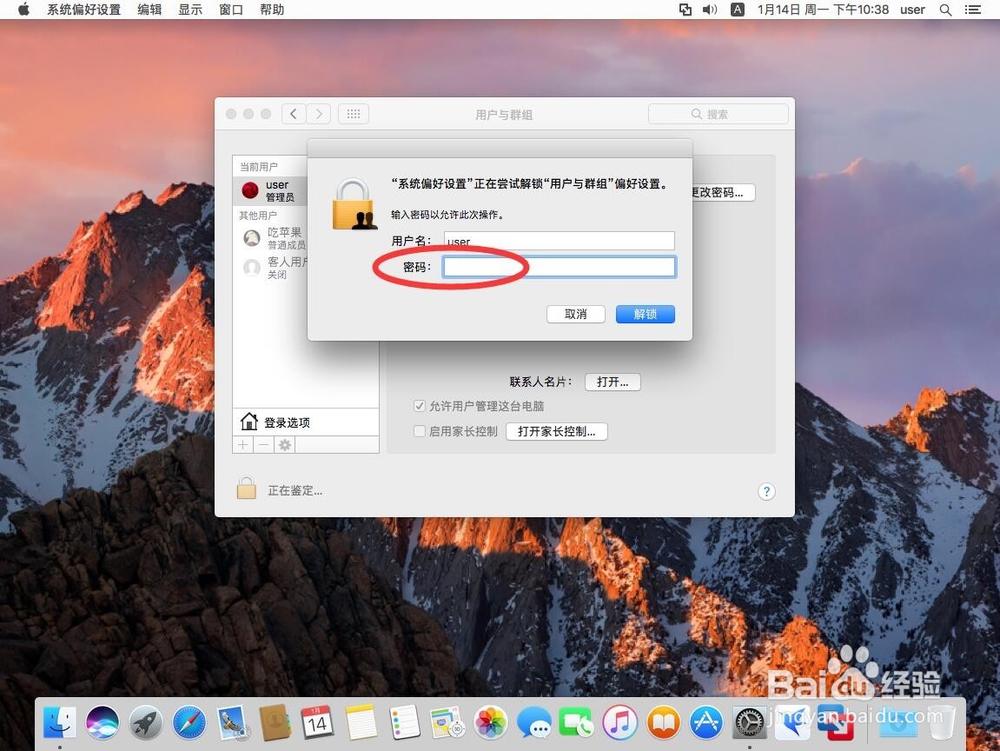
6、选择”解锁“
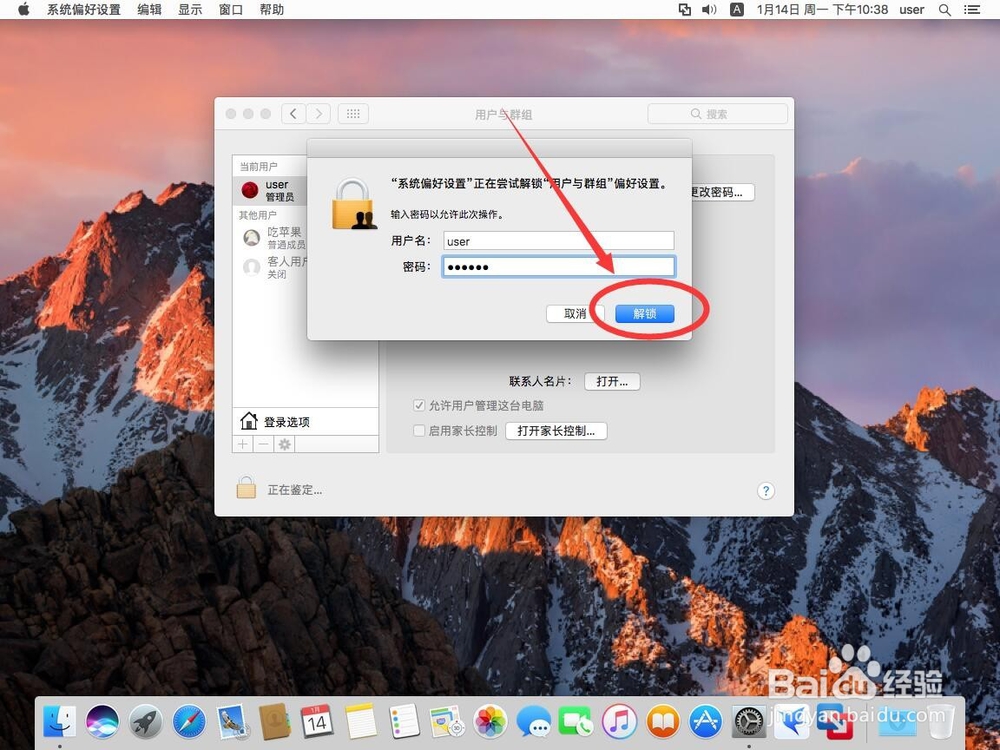
7、选择”其他用户“一栏里的”普通成员“,这里以“吃苹果”账户为例
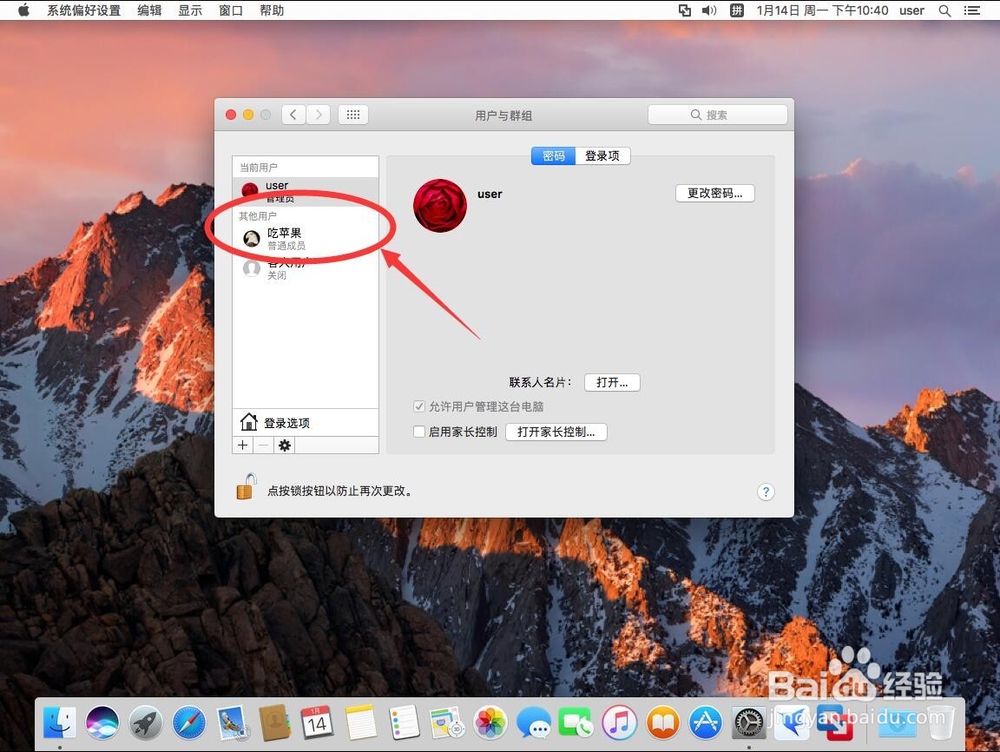
8、勾选“允许用户管理这台电脑”
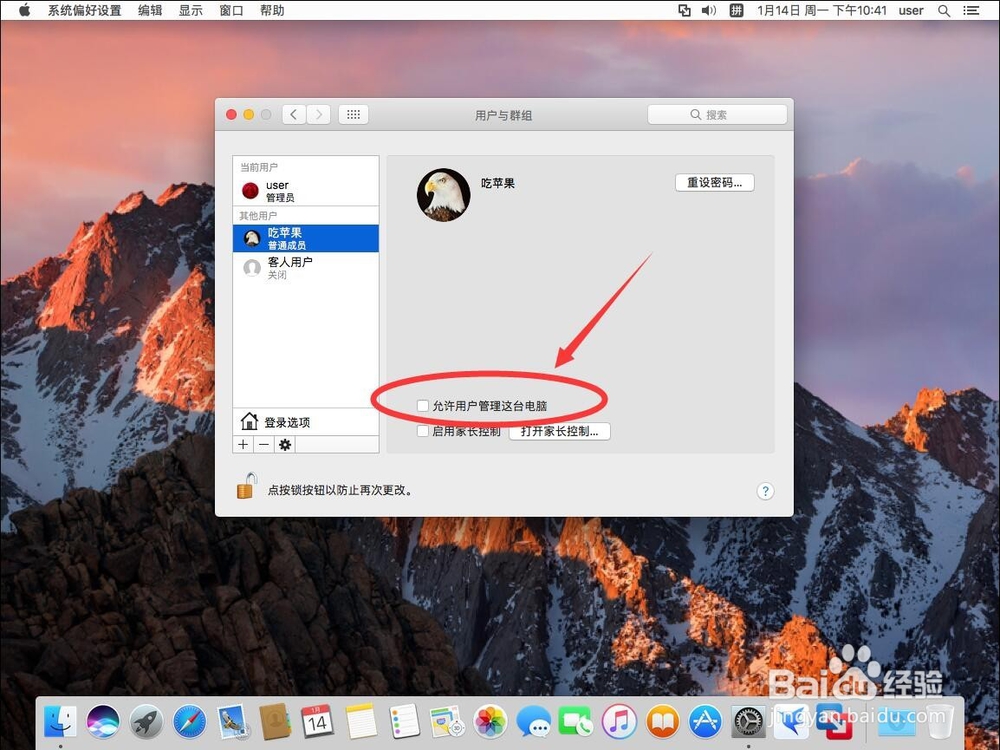
9、勾选后,会弹出提示需要重启,点击“好”
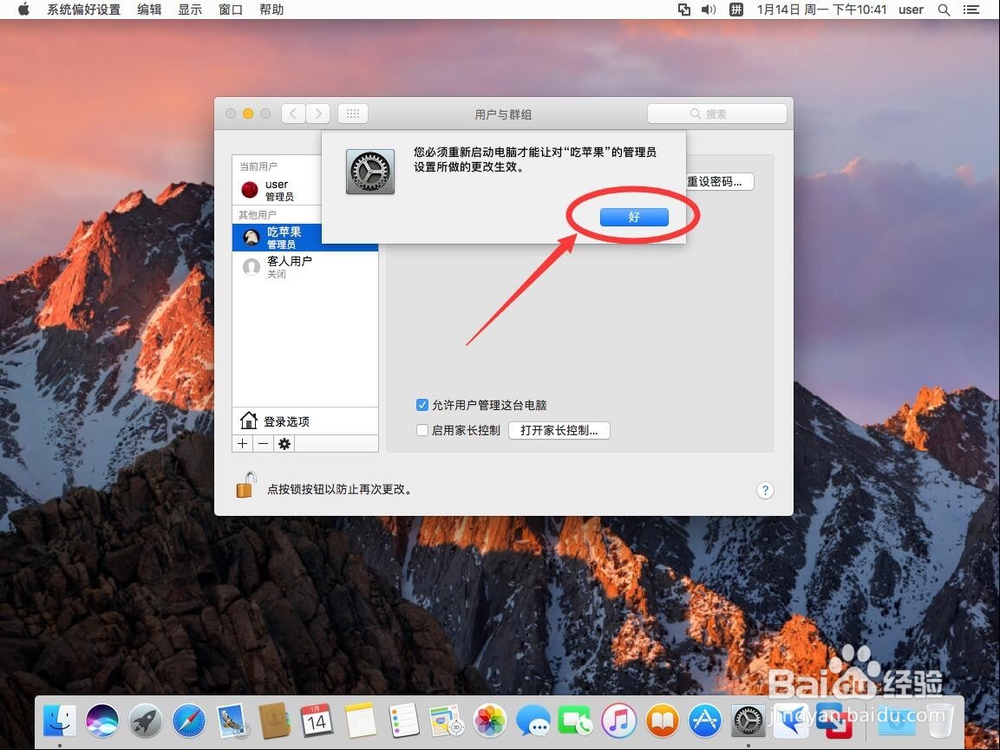
10、点击左上角的红色叉号关闭

11、点击屏幕左上角的苹果标志

12、选择“重新启动”
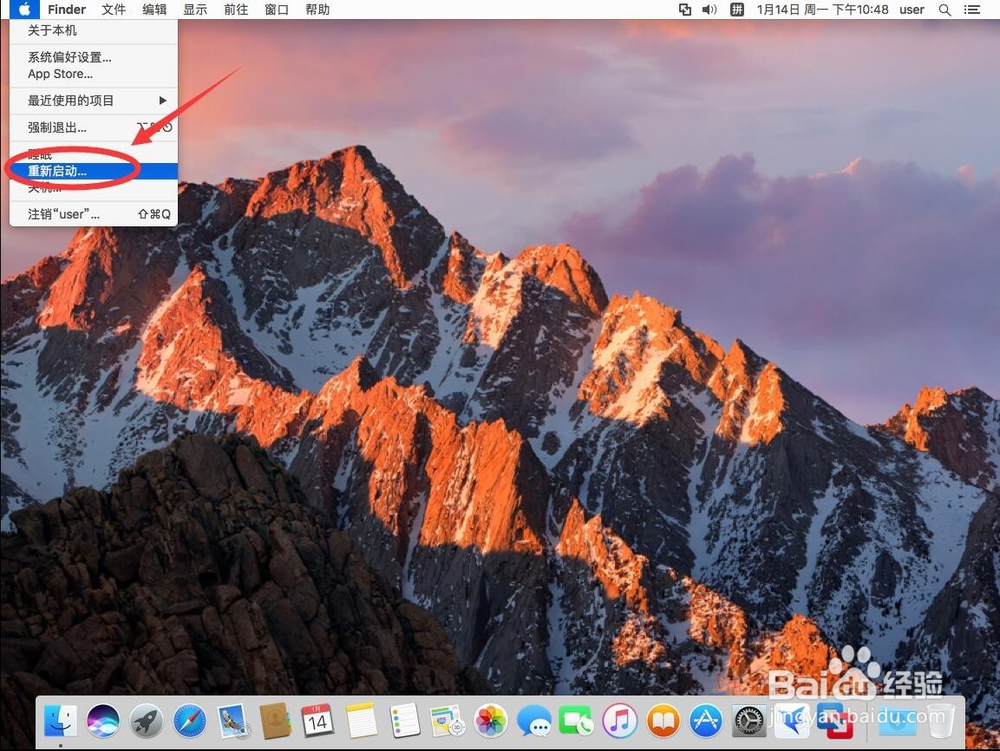
13、弹出提示框,选择“重新启动”

14、重启后,进入“吃苹果”这个账户登录
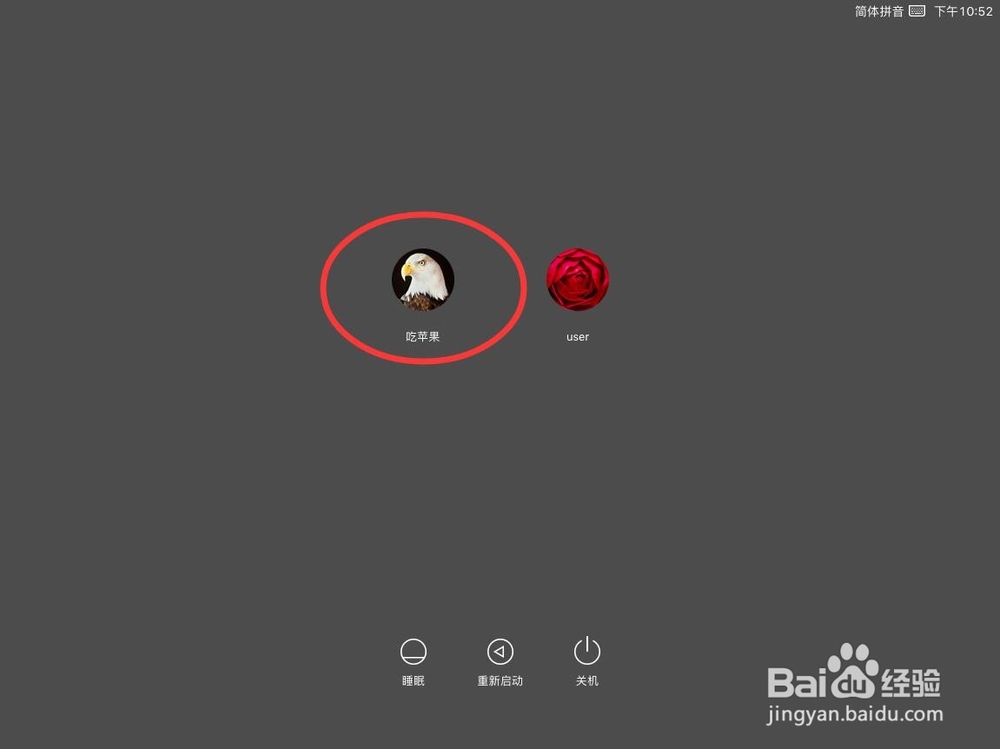
15、输入密码登录
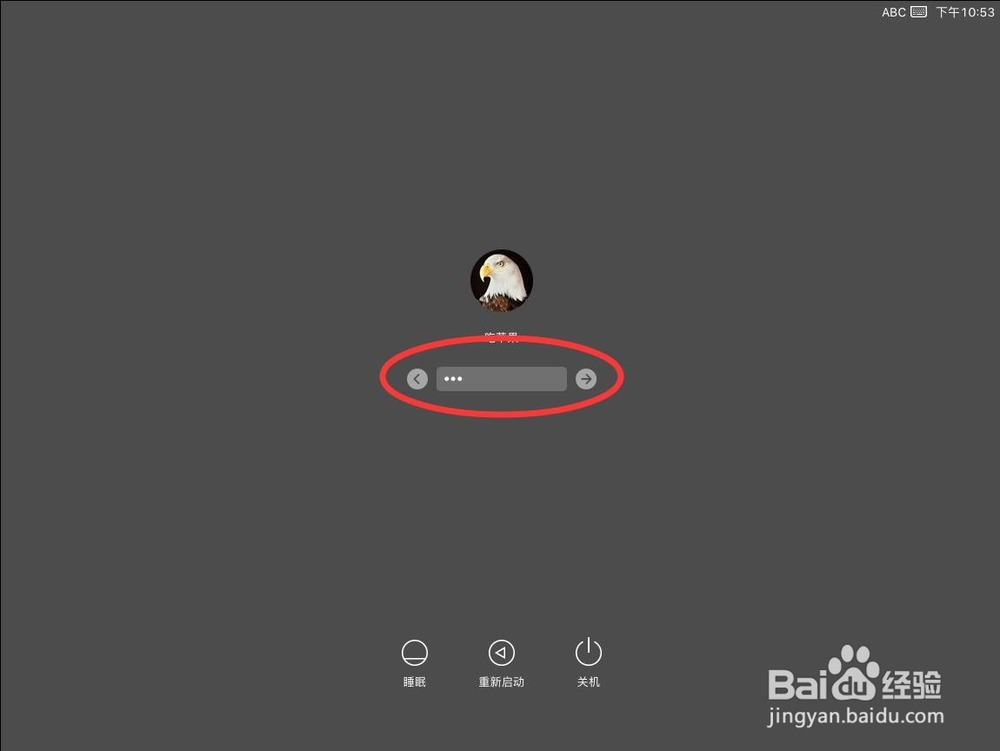
16、点击屏幕左上角的苹果标志,选择系统偏好设置
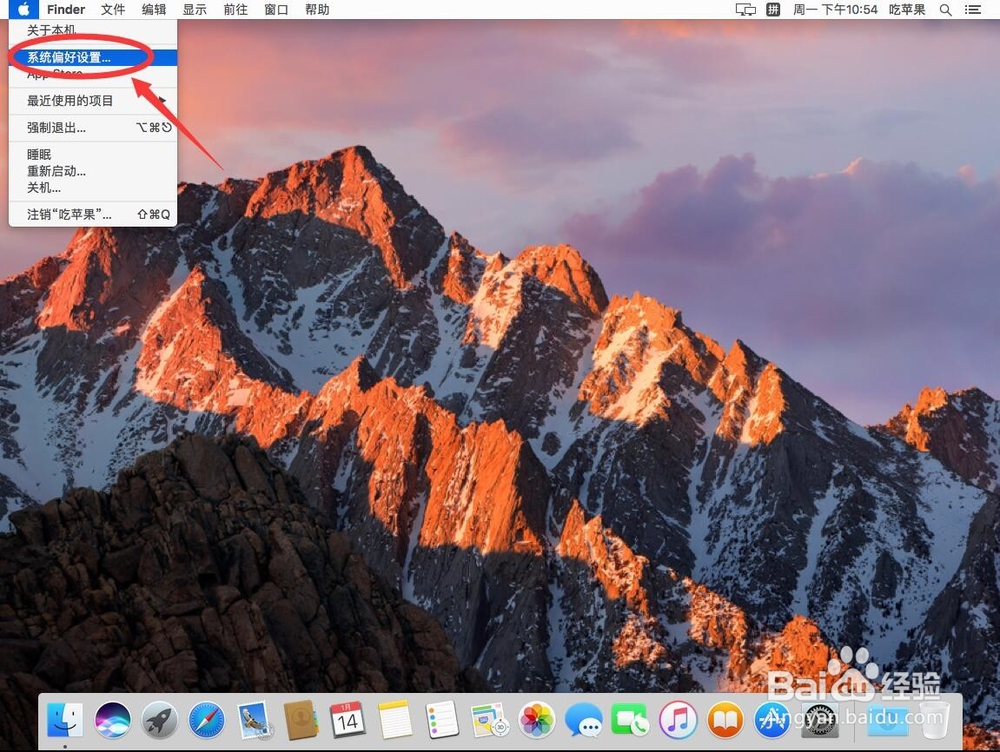
17、打开“用户与群组”

18、可以看到”吃苹果“这个账户已经成为了管理员账户了
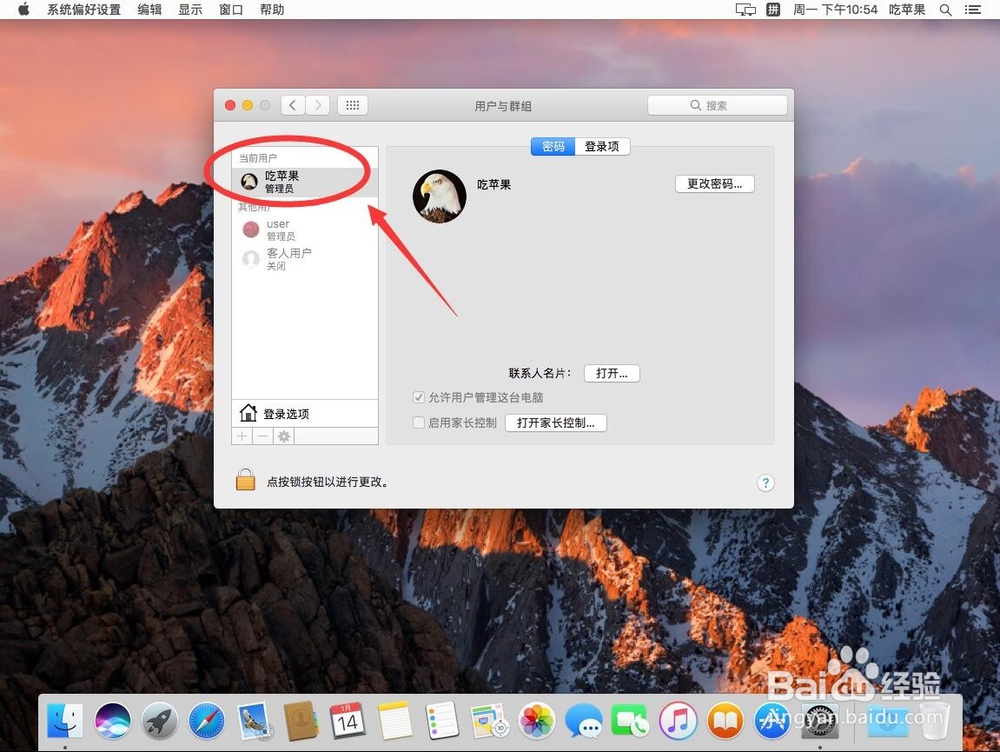
声明:本网站引用、摘录或转载内容仅供网站访问者交流或参考,不代表本站立场,如存在版权或非法内容,请联系站长删除,联系邮箱:site.kefu@qq.com。
阅读量:42
阅读量:164
阅读量:108
阅读量:168
阅读量:126